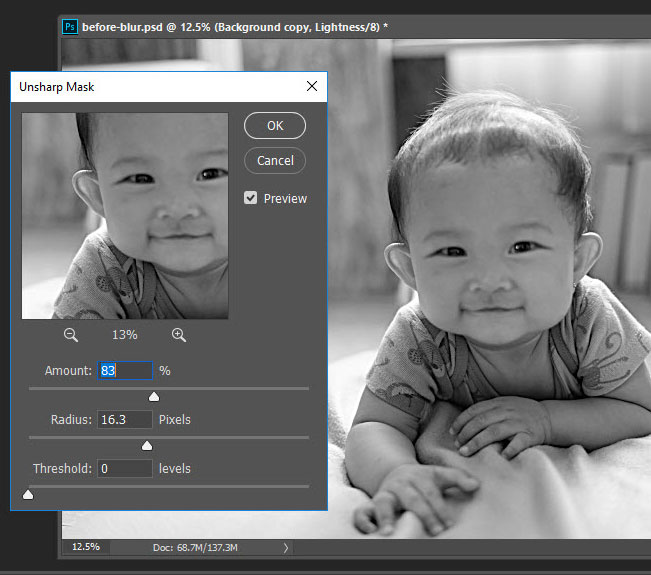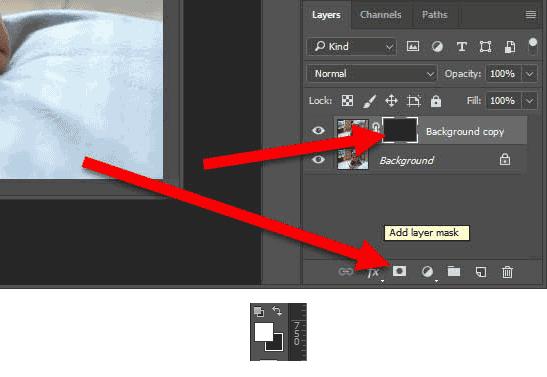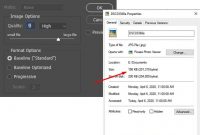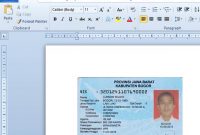Foto anda blur atau buram? Tenang saja sekarang ini ada software Adobe Photoshop yang bisa menyelesaikan masalah anda. Ya dengan aplikasi tersebut anda bisa memperjelas foto dan memperbaiki yang buram.
Sangat disayangkan jika foto anda blur, apalagi di momen yang paling penting seperti pernikahan atau lain yang tentu tak dapat diulang kembali. Sedikit gesekan, goyangan atau shutter speed yang terlalu lama pada kamera DSLR menyebabkan hasil foto yang buram.
Mengingat kamera juga semakin canggih, tentu hal ini sekarang ini sudah jarang terjadi, namun jika anda tetap tidak baik dalam pengambilan foto tentu hasilnya akan buram atau blur juga.
Perlu diketahui hasil dari tutorial ini hanya meminimalisir dengan program sehingga tampak tidak terlalu blur. Hasil jepretan yang bagus tentu menjadi prioritas agar hasil foto tidak mengecewakan apalagi untuk seorang fotografer.
Table of Contents
Memperbaiki foto blur/buram dengan Photoshop
Ikuti langkah dibawah ini untuk memperbaiki foto anda yang tampak blur dan tidak fokus atau goyang:
- Buka aplikasi Adobe Photoshop dan buka foto yang ingin diperbaiki dengan menekan menu File > Open
- Agar file asli tidak rusak, duplicate layer dengan menekan Ctrl + J pada keyboard
- Pilih menu Image > Mode > Lab Color. Klik Channels (ada di menu Window > Channels) seperti gambar dibawah lalu pilih Lightness
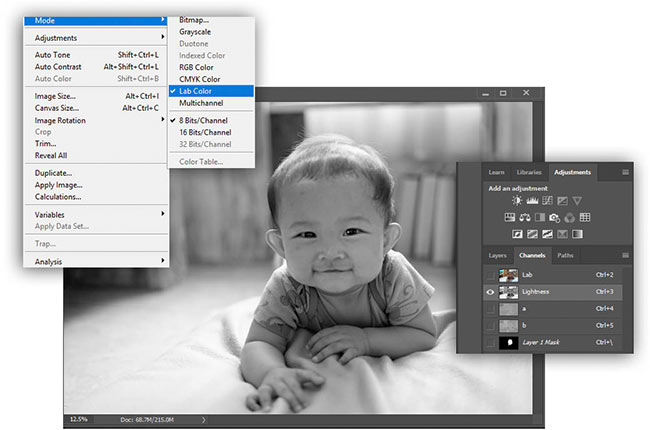
- Pilih lagi menu Filter > Sharpen > Unsharp mask. Isikan Amount, Radius dan Threshold sesuai kbutuhan sehingga foto tidak tampak blur lagi.

- Jika dirasa sudah cukup, pilih layer Lab pada Channel tadi. Sekarang kita akan membuat foto ini menjadi sedikit lebih halus dan lebih enak untu dilihat.
- Tekan tombol Alt pada keyboard, tanpa melepasnya tekan add layer mask di layer (Untuk membuka layer pilih Window > Layer). Jika berhasil akan ada kotak hitam disamping layer. Selanjutnya pilih warna foreground menjadi putih.

- Pilih Brush Tool (B), klik kanan pada gambar untuk memperbesar dan memperkecil ukuran brush. Dibagian atas kecilkan opacity menjadi 80% atau sesuai kebutuhan. Gosok-gosok bagian yang ingin dipertajam dengan brush, jangan terlalu besar ukuran brush tapi cukup dibagian-bagian yang ingin dipertajam saja.
- Gosok perlahan sehingga foto lebih tajam dan tidak blur.

Memperbaiki foto blur/buram dengan Aplikasi Lain
Selain menggunakan photoshop, ada beberapa aplikasi khusus yang bisa digunakan untuk memperbaiki foto agar lebih jelas dan bagus untuk diupload ke instagram, facebook atau lainnya. Berikut list aplikasi yang lebih mudah digunakan untuk mengedit foto pecah menjadi tajam dan lebih jelas.
1. Smartdeblur
Aplikasi ini berbayar namun ada juga versi gratis jika anda tidak mengedit foto blur terlalu banyak. Sesuai namanya, fungsi software ini adalah untuk memperbaiki foto yang blur menjadi lebih tajam, bahkan bisa dibilang software ini lebih baik dari Photoshop untuk memperbaiki foto blur anda.
Software ini menggunakan teknik khusus untuk memperbaiki foto yang blur, antarmuka dari aplikasi ini juga mudah digunakan, silahkan download software smartdeblur.
2. Toolwiz Photos
Banyak sekali software pengedit foto baik yang complete dengan berbagai tool, maupun aplikasi dengan satu spesial efek khusus seperti Toolwiz photos. Aplikasi ini memiliki banyak tool menarik untuk mengedit foto, dan spesialnya lagi aplikasi ini bisa digunakan di smartphone anda. Semua foto blur dan buram di hp bisa diperbaiki dengan aplikasi ini.
Namun yang kami sukai dari aplikasi ini adalah efek untuk membuat foto buram menjadi lebih detail. Untuk penggunaannya silahkan lihat tutorial berikut:
- Install aplikasi Toolwiz Photos
- Buka aplikasi, buka foto yang ingin anda edit agar lebih tajam dan tidak buram
- Klik Pro Editing kemudian klik tools dan klik Enhance dibagian kanan
- Untuk memperbaiki foto yang buram, klik Defog dan silahkan pilih strong untuk membuat foto lebih jelas dan tidak blur lagi.
- Tekan Auto Tone (Pilih Tone basic atau tone correct) sesuaikan kebutuhan tergantung foto anda.
3. Fix Photo Blur
Aplikasi lain yang sejenis untuk memperbaiki foto anda yaitu Fix Photo Blur. Aplikasi ini dapat memperbaiki foto anda yang kurang bagus pecah dan buram menjadi lebih tajam dan yang lebih bagusnya lagi semua bisa anda buat hanya dengan menggunakan handphone anda.
Ini adalah aplikasi android untuk memperbaiki foto yang blur atau buram. Aplikasi ini bisa anda download di playstore. Berikut contoh-contoh foto yang dihasilkan dengan aplikasi Android ini.
Aplikasi ini khusus dibuat untuk memperbaiki foto yang blur. Cara menggunakannya juga cukup mudah dengan mengikuti langkah-langkah berikut:
- Install aplikasi Fix Photo Blur
- Buka aplikasi dan buka foto yang ingin anda edit
- Ada beberapa tool yang bisa anda gunakan. Klik Fix blur, details, focus dan fix noise untuk memperbaiki foto
- Klik dan drag ke kiri atau ke kanan untuk memperbaiki foto
Penutup
Demikian beberapa aplikasi yang bisa anda gunakan atau bisa juga menggunakan photoshop namun kamu perlu menggunakan PC untuk mengoperasikannya.
Banyak aplikasi di Internet untuk memperbaiki foto yang pecah atau buram, tinggal pilihan anda ingin menggunakan aplikasi yang mana yang nyaman serta cepat untuk proses pengeditan foto.
Semoga bermanfaat, silahkan tinggalkan komentar dibawah jika ada hal yang ingin anda tanyakan.